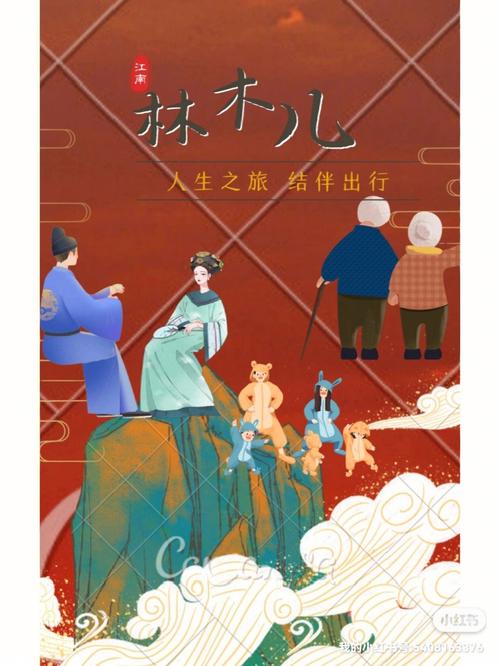如果您的桌面回收站图标不见了,可能是因为它被意外地删除或者被隐藏了。以下是找回回收站图标的几种方法:
1. 检查回收站是否被隐藏:右键单击桌面,选择“个性化”或者“显示设置”选项(具体名称视操作系统版本而定)。在窗口中找到“主题”或者“外观”选项,然后点击“桌面图标设置”。在弹出的窗口中,确保“回收站”选项被勾选。
2. 创建新的回收站图标:在桌面右键单击,选择“新建” -> “快捷方式”。在弹出的窗口中,输入 “explorer.exe shell:RecycleBinFolder” 然后点击“下一步”和“完成”。
3. 重启资源管理器:按下“Ctrl”+“Shift”+“Esc”组合键打开任务管理器。在“进程”或“详细信息”选项卡中找到“Windows 资源管理器”进程,右键单击选择“重新启动”。
4. 执行系统还原:如果以上方法都无效,您可以尝试恢复到之前的系统恢复点,以恢复丢失的回收站图标。按下“Win”+“R”组合键打开“运行”窗口,输入“rstrui”并按下“回车”,然后按照向导的指示执行系统还原操作。
如果以上方法均不起作用,可能需要更深入的诊断,您可以尝试通过搜索引擎查找与您操作系统版本相匹配的其他解决方案。